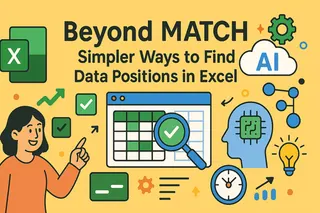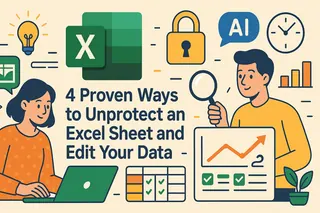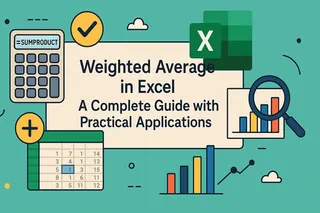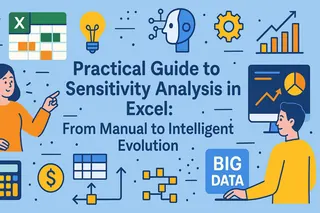核心要点
- 商业专业人士常因复杂的Excel公式和语法而困扰,拖慢数据分析速度。
- 匡优Excel采用AI技术,只需用通俗语言描述需求即可计算立方根等复杂运算,无需记忆公式。
- 对于需要快速获取结果且不愿受技术障碍困扰的市场、销售和运营人员而言,匡优Excel提供了最快捷直观的解决方案。
- 使用匡优Excel只需数秒就能完成传统上需要记忆公式或学习VBA才能实现的操作。
本教程将展示四种在Excel中计算立方根的简易方法。您可以使用传统公式(如脱字符^运算符和POWER()函数),也可使用现代化的AI驱动工具匡优Excel无需公式即时获取结果。
快速解决方案:Excel中如何计算立方根
计算Excel立方根共有四种方法,从手动公式到AI自动化一应俱全:
- 使用脱字符
^运算符: 使用^计算立方根时,输入=A1^(1/3),其中A1是包含数值的单元格。 - 使用POWER()函数: 使用
POWER()计算立方根时,输入=POWER(A1, 1/3),其中A1是包含数值的单元格。 - 使用AI助手(匡优Excel): 将电子表格上传至匡优Excel,直接用通俗语言提问:“计算A列数值的立方根”,AI会自动处理后续操作。
- 使用自定义VBA函数: 您还可以创建自定义VBA函数,下文将详细说明。
掌握立方根计算的重要性
立方根绝非纯学术概念,在实际应用中有诸多重要意义:
- 体积计算: 已知物体体积时,可通过立方根反推原始尺寸。例如已知立方体体积,即可用立方根求出边长。
- 缩放与比例: 帮助理解维度变化对体积的影响,在需要精确缩放模型的建筑和工程领域尤为实用。
- 数据标准化: 通过数值转换实现数据标准化。例如在金融建模中,处理高度偏态的收入数据时,立方根变换能有效降低偏度。
- 物理科学: 广泛应用于各类计算,如通过球体体积确定其半径。
Excel立方根计算方法详解
如前所述,Excel中计算数值立方根有多种方法。让我们从传统公式到全新的智能AI方案逐一详解。
方法一:使用POWER()函数
对数字进行分数次幂运算实质上就是求根运算。分数的分母代表根号次数,分子代表幂次。当我们将数字进行1/3次幂运算时,就是在计算该数字的立方根。
具体操作使用POWER()函数进行幂运算:=POWER(数值, 1/3)。只需将数值替换为需要求立方根的单元格引用或具体数值。例如计算8的立方根,可使用=POWER(A2, 1/3)。
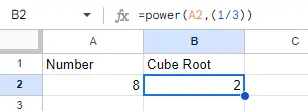 POWER函数应用演示。来源:作者自绘
POWER函数应用演示。来源:作者自绘
方法二:使用脱字符(^)运算符
脱字符(^)运算符同样可用于公式中的幂运算,其功能与POWER()函数类似,区别在于语法形式。
具体公式为:=数值^(1/3)。只需将数值替换为需要求立方根的单元格引用或具体数值。例如计算8的立方根,可使用=A2^(1/3)。
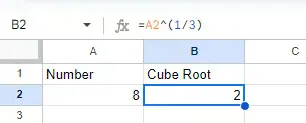 脱字符运算符应用演示。来源:作者自绘
脱字符运算符应用演示。来源:作者自绘
方法三:匡优Excel智能解决方案
如果您不愿记忆公式或需要快速获得结果,使用匡优Excel这类AIExcel助手是最高效的解决方案。无需输入公式,用通俗语言直接描述需求即可。

匡优Excel将流程简化为直观对话。计算数列立方根只需:
- 将Excel文件上传至匡优Excel
- 输入简单指令,例如:“对A列数字计算立方根,在新列‘立方根’中显示结果”
操作至此结束。匡优Excel会立即处理您的请求并在新列中呈现结果,全程无需接触公式栏。
使用匡优Excel只需描述任务,AI自动处理公式和计算
这种方法特别适合专注于分析本身而非Excel语法的商业用户,操作更快捷直观,彻底避免公式错误风险。
方法四:使用Visual Basic创建自定义函数
针对进阶需求,您可以通过VBA定义自定义函数计算立方根。如需在不同工作簿中频繁进行此运算,且希望使用命名函数时,这种方法尤为实用。
首先打开需要使用自定义立方根函数的工作簿,按Alt + F11打开VBA编辑器。
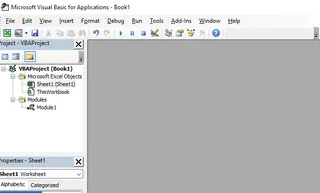 VBA编辑器界面。来源:作者自绘
VBA编辑器界面。来源:作者自绘
插入新模块(插入 > 模块)。
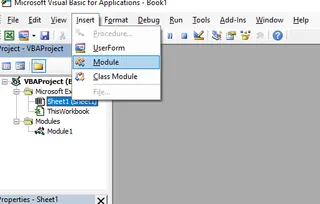 VBA编辑器中插入新模块。来源:作者自绘
VBA编辑器中插入新模块。来源:作者自绘
在模块中应用以下VBA代码:
Function CubeRoot(number As Double) As Double
CubeRoot = number ^ (1 / 3)
End Function
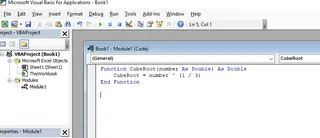 VBA编辑器中创建自定义立方根函数。来源:作者自绘
VBA编辑器中创建自定义立方根函数。来源:作者自绘
按Alt + Q关闭VBA编辑器。
现在您可以在工作簿的任意单元格中使用自定义CubeRoot函数。例如在空白单元格中输入=CubeRoot(8)即可。
 使用自定义函数计算立方根。来源:作者自绘
使用自定义函数计算立方根。来源:作者自绘
方法选择指南
| 方法 | 适用场景 | 操作难度 |
|---|---|---|
公式(^, POWER) |
快速单次计算,适合熟悉Excel语法的用户 | 低 |
| 匡优Excel(AI) | 快速处理完整数据集,无需编写公式 | 极低 |
| VBA自定义函数 | 创建工作簿中可重复使用的永久函数 | 高 |
- 公式是经典方案,熟练掌握后速度很快
- VBA定制功能强大但需编程知识和初始设置
- 匡优Excel整体最用户友好且速度最快,无需技术背景——只需用通俗语言提问
扩展到n次方根计算
我们的方法可推广到任意次方根计算,只需将n替换为所需计算的根号次数。
使用公式:
=POWER(数值, 1/n)
=数值^(1/n)
例如计算81的四次方根:
=POWER(81, 1/4)
=81^(1/4)
使用匡优Excel: 直接提问:“计算B列数字的四次方根”,AI会自动理解需求并返回结果。
总结
在Excel中计算立方根是数据分析、科学和工程领域的重要技能。虽然传统公式稳定可靠,但匡优Excel等现代工具正在彻底改变我们使用电子表格的方式,让复杂任务变得比以往更简单快捷。
告别复杂公式的困扰,立即从数据中获取即时答案。立即免费试用匡优Excel,体验电子表格分析的未来。
祝学习愉快!
常见问题解答
Excel是否有专门的立方根内置函数?
没有,Excel没有内置的CUBEROOT()函数,但您可以轻松使用^运算符、POWER()函数或匡优Excel等AI工具进行计算。
使用AI工具比公式更快吗? 对于已掌握公式的用户,单次计算可能速度相当。但对整列数据进行计算,或对于需要查询语法的用户而言,匡优Excel等AI工具明显更快且更不易出错。
如何在Excel数组公式中计算数值的立方根?
在数组公式中使用^运算符或POWER()函数。例如=A1:A10^(1/3)或=POWER(A1:A10, 1/3),按Ctrl+Shift+Enter后会返回A1:A10区域数值的立方根。
使用^运算符和POWER()函数在性能上有差异吗? 这两种公式方法的性能差异可忽略不计,均能高效输出相同结果。
计算立方根时出现#NUM!错误怎么办?
当使用分数指数(如(-8)^(1/3))计算负数立方根时通常会出现#NUM!错误。请确保公式语法正确且数值适合运算。使用匡优Excel时,AI会自动处理此类边缘情况。